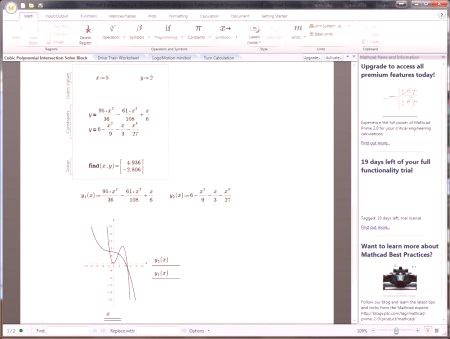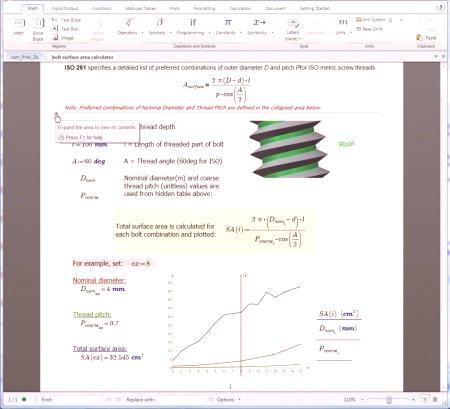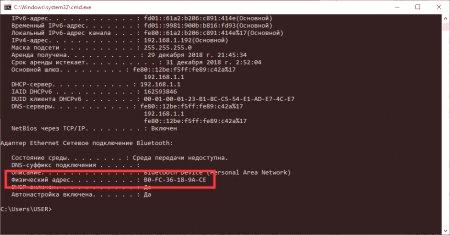"Mackad" je program za delo matematičnih in inženirskih izračunov. Kljub visokemu vstopnemu pragu v tej temi ima program preprost in intuitiven vmesnik, zaradi česar je najboljši na tem področju. V članku o tem, kako namestiti Mackad na Windows 10. Poleg navodil za namestitev bodo dodana tudi navodila za aktiviranje in druge zanimive informacije.
Kako namestiti Matkat 15 na Windows 10
Namestitev programa se praktično ne razlikuje od namestitve drugih in v nekaterih pogledih še enostavnejša. Najpogosteje se aplikacija distribuira kot "tihi" namestitveni program. Kaj je to, se bo obravnavalo malo kasneje, in zdaj bomo ugotovili, kje naj neposredno prevzamemo inštalaterja.
Plačan program licenc se distribuira, zato ga je mogoče prenesti iz uradnih virov. Vendar pa je mogoče prenesti brezplačno različico iz različnih sledilcev torrent na vaš računalnik. Ko naložite namestitveno datoteko, dvokliknite levi gumb miške, da zaženete razpakiranje programskih datotek.
Kaj je "tiha" namestitev
Že veste, kako namestiti Mackad na vaš računalnik, zdaj bomo razumeli druge vidike te operacije. Kot smo že omenili, je program nameščen v "tihem" načinu. To pomeni, da je proces v ozadju, ne boste videli nobenega okna z vrstico napredka, niti sporočilo o uspešnem zaključku. Zato se na namizju in v meniju Start prikaže bližnjica.
Že veste kakonamestite "Matskat", vendar morate vedeti za en postopek, ki ga morate izvesti pred zagonom namestitvenega programa. Ker ne boste izvedeli več o začetku namestitve, je najbolje, da z miško ne kliknete dvakrat, temveč prek kontekstnega menija, da zagotovite, da se je začela. To naredite tako, da ga kliknete z desno tipko miške in izberete »Zaženi kot skrbnik«.
Kaj storiti, če program ni nameščen
Kaj storiti, če je minilo veliko časa in se bližnjica na namizju ni nikoli pojavila? Odgovor je preprost. Preden namestite Mackad, preverite, ali je v vašem sistemu na voljo naslednja programska oprema:
MSXML 4.0 SP2 ali SP3. Microsoft Visual C ++ 2008 in 2005. .NET Framework 3.5 SP1.Če v teh programih ni programov, jih pred namestitvijo namestite. Potrebni so za uspešno dokončanje naloge.
Kaj storiti, če program ni aktiviran
Če ste program prenesli iz sledilnika, potem nimate licence za aktiviranje. Najpogosteje to počne samodejno, vendar se pojavijo napake. Za ročno aktiviranje morate narediti naslednje:
Odprite imenik aplikacij. V ta namen kliknite bližnjico PCM in izberite File Location. Pojdite v mapo Matchcad 15 in nato v licence. Odprite datoteko license.dat z beležnico. Vnesite fizični naslov računalnika namesto vrstice 00-00-00-00-00-00. Shranite dokument.Naslov lahko preberete v skupiniline, dovolj je, da vnesete ukaz ipconfig /all.
Zdaj veste, kako namestiti Matchcad na vaš računalnik in kako ga aktivirati. Upamo, da vam je bil članek koristen in da ste bili sposobni obvladati nalogo.